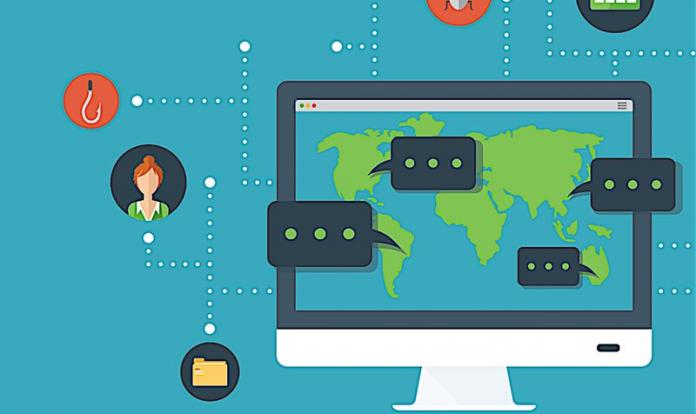
Aika suojata etätyöpöytä Remote Credential Guardilla Windows 10:ssä käyttämällä kolmea mahdollista tapaa, joista keskustelimme alla. Tämä varmistaa yksityisyyden ja tietokoneen turvallisuuden, kun tietokone on verkossa.
Suurin osa Windows-tietokoneen etätyöpöydän käyttäjistä on yksi eniten käytetyistä ominaisuuksista, ja vaikka joka kerta, kun käyttäjät valitsevat vaihtoehdon “Varmista, että luotat tähän tietokoneeseen” -vaihtoehdon ikkunoissa tätä ominaisuutta käyttäessään, he ottavat vaarantuvan riskin. koneellesi työpöydän tunnistetietojen tai minkä tahansa käyttäjätietojen jakamiseen tai paljastamiseen. Vaikka saatat olla varma tämän ominaisuuden turvallisuudesta ja se myös teeskentelee antavansa suurimman mahdollisen turvallisuuden, mutta silti saattaa olla asioita, jotka voivat olla alttiita tietokoneellesi ja tiedoillesi. Etätyöpöytäominaisuuden käytön riskitekijän poistamiseksi tietokoneellesi saattaa tulla uusia asetuksia, tapoja. Tässä artikkelissa olemme keskustelleet tavoista, joilla etätyöpöytä voitaisiin suojata paremmin Windows 10 -tietokoneessa, lue se nyt!
Kuinka suojata etätyöpöytä Remote Credential Guardilla Windows 10:ssä
Menetelmät Remote Credential Guardin käyttöönottoon useilla eri tavoilla. Remote Credential Guard on ominaisuus, joka, kun se on käytössä, suojaa tietokonettasi riskitekijöiltä etätyöpöydän käytön aikana. Lue vain menetelmät
#1 Valtuustietojen delegoinnin rajoittaminen etäpalvelimille
- Etsi “gpedit.msc” ja käynnistä tämä tiedosto painamalla Enter-painiketta. Tämä avaa Windowsin ryhmäkäytäntöeditorin, siirry vain kohtaan Tietokoneen kokoonpano> Hallintamallit> Järjestelmä> Valtuustietojen delegointi.
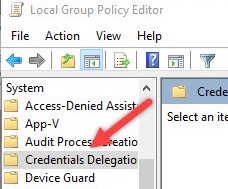
Suojattu etätyöpöytä Remote Credential Guardilla Windows 10:ssä - Etsi käytäntö “Rajoita valtuustietojen delegointi etäpalvelimille” ja kaksoisnapsauta sitä. Tämä avaa toisen ikkunan, josta sinun on valittava vaihtoehto Radiopainike ja otettava se käyttöön.
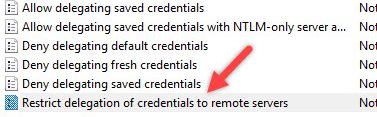
Suojattu etätyöpöytä Remote Credential Guardilla Windows 10:ssä - Valitse sen jälkeen pudotusvalikosta toinen vaihtoehto “Require Remote Credential Guard” ja napsauta sitten OK-painiketta, joka tallentaa kaikki tehdyt asetukset. Käynnistä vain järjestelmä uudelleen ja Remote Credential Guard otetaan käyttöön.
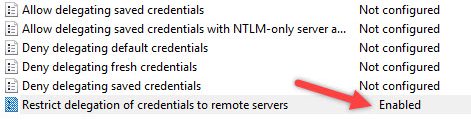
Suojattu etätyöpöytä Remote Credential Guardilla Windows 10:ssä
#2 Rekisteriasetusten käyttäminen
- Paina “Win + R” ja kirjoita sitten komento “regedit” näkyviin tuleviin ikkunoihin ja paina sitten enter-painiketta.
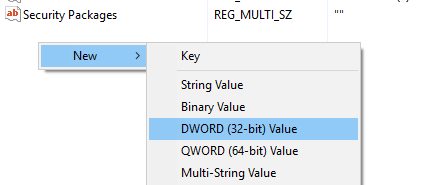
Suojattu etätyöpöytä Remote Credential Guardilla Windows 10:ssä - Tulet sitten Windowsin rekisterieditori-ikkunaan, navigoi sijaintiin “HKEY_LOCAL_MACHINESystemCurrentContro”. Napsauta hiiren kakkospainikkeella paneelia sieltä ja valitse vaihtoehto “Uusi> DWORD”.
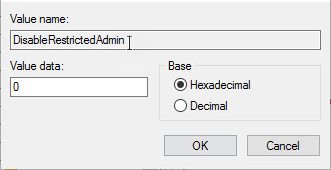
Suojattu etätyöpöytä Remote Credential Guardilla Windows 10:ssä - Nimeä tämä arvo uudelleen DisableRestrictedAdminiksi ja kaksoisnapsauta sitten tätä arvoa avataksesi arvon muokkausvalikon. Varmista, että arvotiedot on asetettu arvoon 0, käynnistä järjestelmä sen jälkeen uudelleen, jotta muutokset tulevat näkyviin.
#3 Cmd
Voit myös käyttää komentokehotetta ottaaksesi käyttöön Remote Credential Guardin, kirjoita vain komento /remoteGuard ja paina Enter-painiketta.
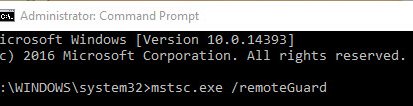
Ja nämä olivat menetelmiä, joilla tietokoneen etätyöpöytäominaisuutta voitiin suojata enemmän kuin ennen Windows 10:n käytön aikana. Kaikkia näitä asioita tulisi joko käyttää jokaisen etätyöpöytäominaisuutta käyttävän käyttäjien tietokoneissaan, kuten se tekisi. estämään laitteensa haittaohjelmilta, tartunnalta tai tietojen paljastamisesta muille liitetyille laitteille.
